# Android端末でご利用になる場合の設定方法
ChatLuckアプリの通知設定が"オフ"になっているとChatLuckから以下の通知が届きません。
- ルームやコンタクトに投稿されたメッセージの新着通知
- 音声通話/ビデオ通話の着信の通知
これらの通知を受け取るためには通知の設定を必ず"オン"にしてください。
以下の設定方法を参考に、ChatLuckからの通知を受け取る設定を行ってください。
# 端末の通知設定を"オン"にする
ChatLuckアプリの通知を端末の画面上に表示させるために端末の「通知設定」を"オン"に設定してください。
※ご利用されている機種やOSのバージョンにより名称が異なる場合や機能が存在しない場合がございます。予めご了承ください。
端末の[設定 > アプリと通知]をタップします。
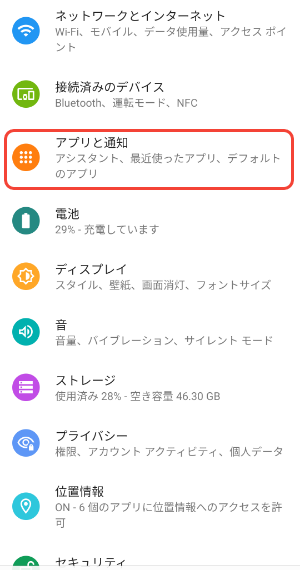
[〇個のアプリをすべて表示]をタップし、アプリの一覧画面を表示します。
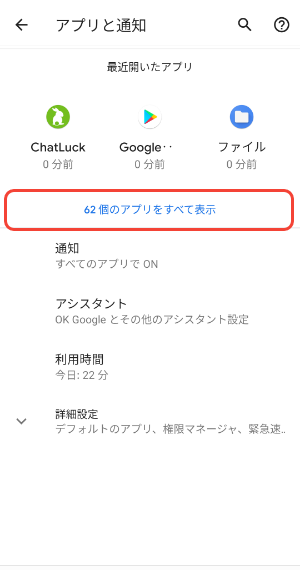
アプリの一覧から[ChatLuck]をタップし、ChatLuckのアプリ情報画面を表示します。
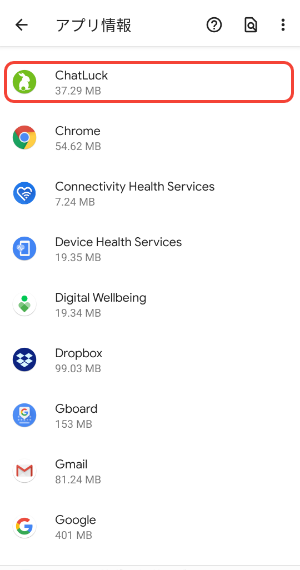
ChatLuckのアプリ情報画面の[通知]をタップします。
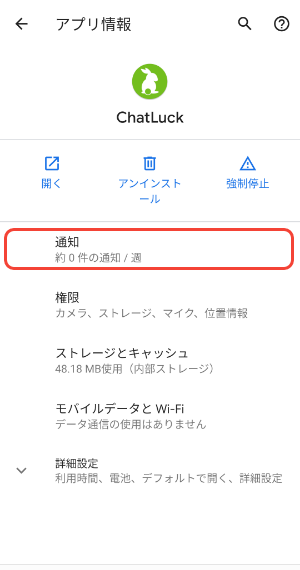
[通知の表示]をオンにします。
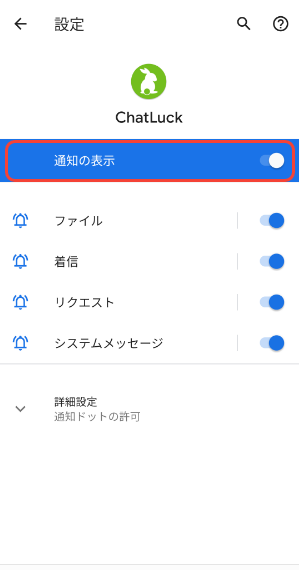
ChatLuckの通知画面で[通知のカテゴリ]をタップします。
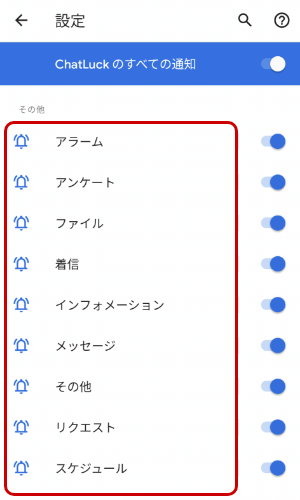
[ポップアップ]をオンにします。
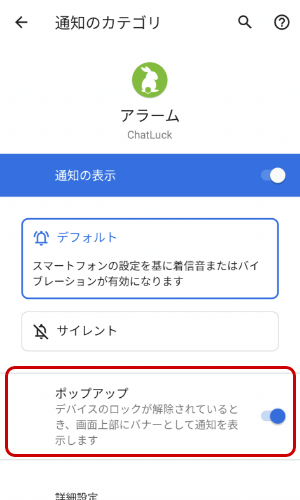
# ChatLuckアプリを「電池の最適化をしない」に設定する
ご利用されている端末でChatLuckアプリが「電池の最適化」が有効になっている場合、通知が届かないことがあります。
端末の設定からChatLuckアプリを「電池の最適化をしない」に設定してください。
※ご利用されている機種やOSのバージョンにより名称が異なる場合や機能が存在しない場合がございます。予めご了承ください。
※「電池の最適化」は機種や端末によって以下の名称で表示される場合があることを確認しております。ご利用になっている端末によって、読み替えて確認してください。
- 省電力機能
- バッテリー最適化を無視
ChatLuckのアプリ情報画面を表示して、[詳細設定]をタップします。
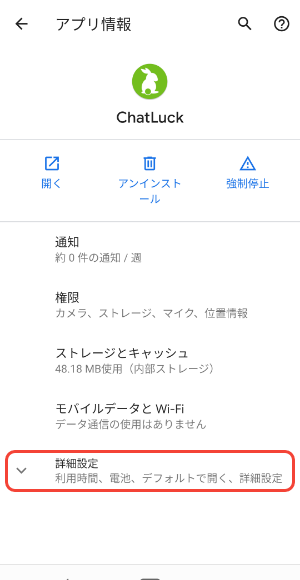
[電池]をタップします。
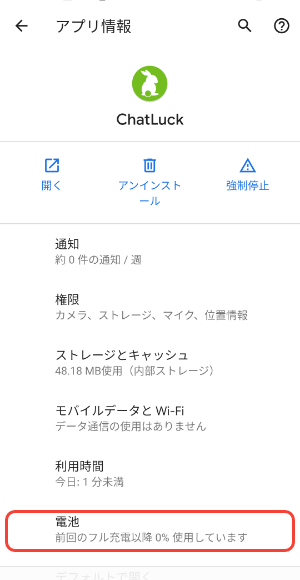
電池の使用状況の画面が表示されますので、[電池の最適化]をタップします。
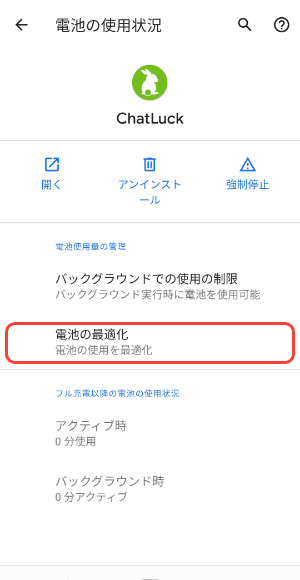
アプリの一覧が表示されますので、[ChatLuck]をタップします。
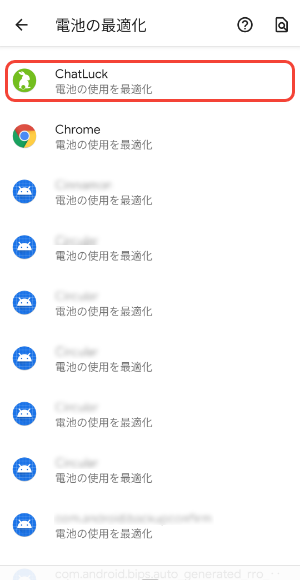
表示されたダイアログで[最適化しない]に設定します。
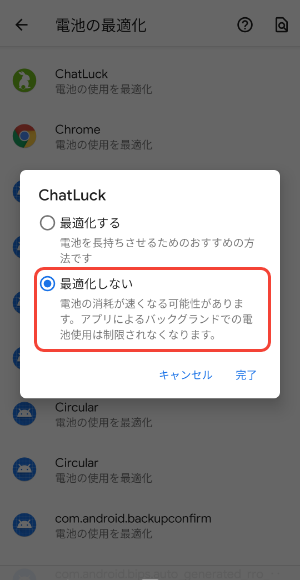
# ChatLuckアプリの通知設定を"オン"にする
スマートフォン/タブレットアプリにプッシュ通知をする曜日や時間帯を設定してください。
ChatLuckアプリを起動し、下のメニューから[設定]をタップします。
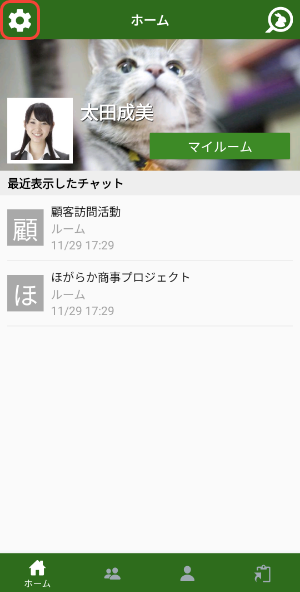
個人設定画面から、[プッシュ通知設定]をタップします。
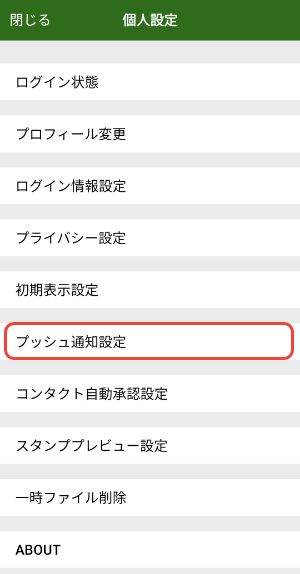
スマートフォン/タブレットアプリにプッシュ通知する曜日や時間帯を設定してください。
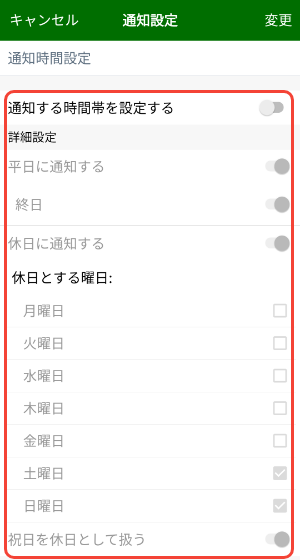
通知をしない曜日や時間帯を設定する際の注意
※プッシュ通知設定で通知をしない曜日や時間帯に設定されている間は、以下の機能を利用することができません。
- ルームやコンタクトに投稿されたメッセージの新着通知
- 音声通話/ビデオ通話の着信
# 端末で通知が届かない場合の対処方法
Android端末でプッシュ通知や音声通話/ビデオ通話の着信が表示されない場合、以下の1~6の確認または設定を行ってください。
# 1. 端末のサイレントモードが"オフ"に設定されていることを確認する
「設定 > アプリと通知 > 通知」の「詳細設定 > サイレントモード」が"オフ"に設定されていることを確認してください。
※ご利用されている機種やOSのバージョンにより名称が異なる場合や機能が存在しない場合がございます。予めご了承ください。
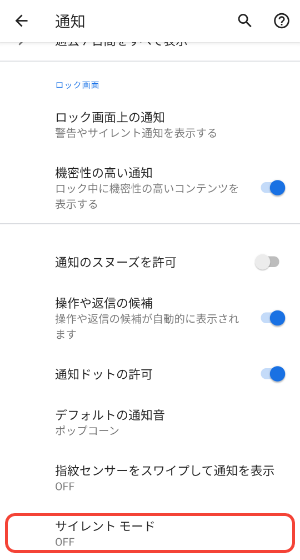
# 2. 端末の通知音・バイブが"オン"に設定されていることを確認する
ご利用端末の通知音・バイブレーションの設定が"オン"に設定されていることを確認してください。
# 3. 端末の省電力モードが"オフ"に設定されていることを確認する
※ご利用されている機種やOSのバージョンにより名称が異なる場合や機能が存在しない場合がございます。予めご了承ください。
※「バッテリーセーバー」は機種や端末によって以下の名称で表示される場合があることを確認しております。ご利用になっている端末によって、読み替えて確認してください。
- STAMINA(スタミナ)モード
- 省電力モード
「設定 > 電池 > バッテリーセーバー」が"オフ"に設定されていることを確認してください。
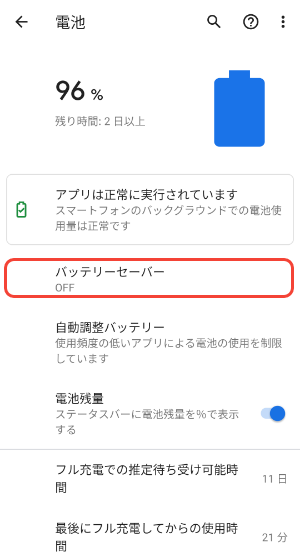
# 4. ウイルス対策ソフトに制限されていないことを確認する
ご利用の端末にインストールされているウイルス対策ソフトにChatLuckアプリがブロックされていないことを確認してください。
# 5. 通信の再接続を行う
通信の接続(LTEやWi-Fi等)を"オフ"に設定し、完全にネットワークにつながっていない状態にした後、再度通信の接続を行ってください。
※機内モードのオン・オフではなく、通信の接続(LTEやWi-Fi等)のオン・オフを行ってください。
※Wi-Fi接続の場合、ネットワークが安定している環境でお試しください。
# 6. ChatLuckアプリの再インストールとご利用端末を再起動する
下記の手順にてChatLuckアプリの再インストールと端末の再起動を行ってください。
- ChatLuckアプリでログイン済みの場合、ログアウトする。
- 「設定 > システム > バックアップ」が"オフ"に設定されていることを確認してください。
※ご利用されている機種やOSのバージョンにより名称が異なる場合や機能が存在しない場合がございます。予めご了承ください。 - ChatLuckアプリをアンインストールする。
- 端末を再起動する。
- ChatLuckアプリをインストールする。
※ログイン画面を表示したときURLが既に入力済みになっている場合、再インストールではなくバックアップが復元しています。
バックアップを利用しない設定にし、ChatLuckアプリの再インストールを行ってください。 - ChatLuckアプリでログインする。